711错误解决办法
错误代码大全
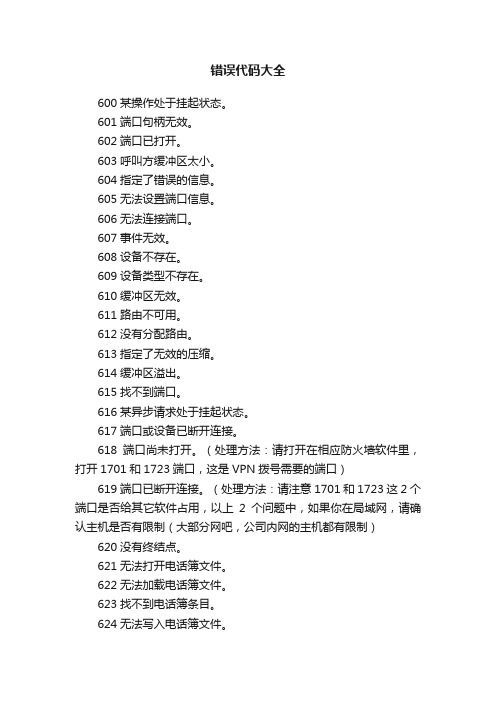
错误代码大全600某操作处于挂起状态。
601端口句柄无效。
602端口已打开。
603呼叫方缓冲区太小。
604指定了错误的信息。
605无法设置端口信息。
606无法连接端口。
607事件无效。
608设备不存在。
609设备类型不存在。
610缓冲区无效。
611路由不可用。
612没有分配路由。
613指定了无效的压缩。
614缓冲区溢出。
615找不到端口。
616某异步请求处于挂起状态。
617端口或设备已断开连接。
618端口尚未打开。
(处理方法:请打开在相应防火墙软件里,打开1701和1723端口,这是VPN拨号需要的端口)619端口已断开连接。
(处理方法:请注意1701和1723这2个端口是否给其它软件占用,以上2个问题中,如果你在局域网,请确认主机是否有限制(大部分网吧,公司内网的主机都有限制)620没有终结点。
621无法打开电话簿文件。
622无法加载电话簿文件。
623找不到电话簿条目。
624无法写入电话簿文件。
625在电话簿中发现无效信息。
626无法加载字符串。
627找不到密钥。
628端口已断开连接。
629端口已由远程机器断开连接。
630端口由于硬件故障已断开连接。
631端口已由用户断开连接。
632结构大小不正确。
633端口已被使用或不是为远程访问拨出配置的。
634无法在远程网络上注册您的计算机。
635未知错误。
636端口连接了错误的设备。
637无法转换字符串。
638请求已超时。
(处理方法:请尝试多连接几次)639没有可用的异步网络。
640出现NetBIOS错误。
641服务器无法分配需要用来支持客户端的NetBIOS资源。
642您的一个NetBIOS名称已在远程网络上注册。
643服务器上的网卡失败。
644您将无法接收弹出的网络信息。
645内部身份验证错误。
646不允许本帐户在此时间登录。
647帐户已禁用。
(处理方法:请到官方网站获取最新账号/密码)648密码已过期。
(处理方法:请到官方网站获取最新账号/密码)649帐户没有远程访问权限。
宽带问题刻不容缓!win7遇上错误711怎么办
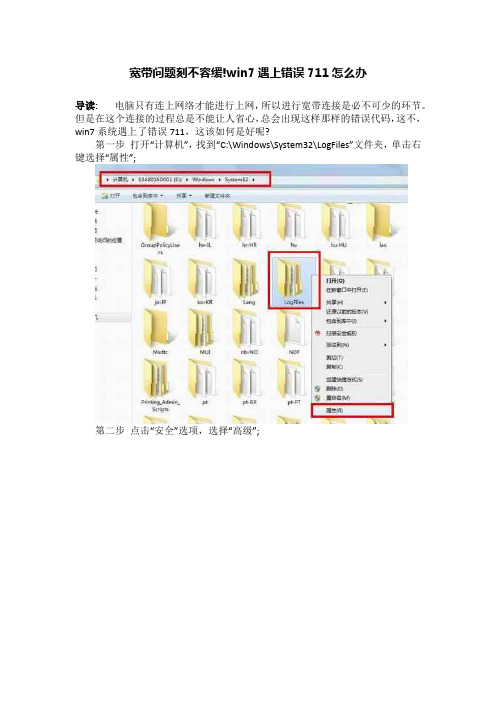
宽带问题刻不容缓!win7遇上错误711怎么办
导读:电脑只有连上网络才能进行上网,所以进行宽带连接是必不可少的环节。
但是在这个连接的过程总是不能让人省心,总会出现这样那样的错误代码,这不,win7系统遇上了错误711,这该如何是好呢?
第一步打开“计算机”,找到“C:\Windows\System32\LogFiles”文件夹,单击右键选择“属性”;
第二步点击“安全”选项,选择“高级”;
第三步点击“所有者”选项,选择“编辑”;
第四步选择目前所使用的账户“aaa”,点击确定;
第五步弹出选项框点击“确定;
第六步点击“开始菜单”,对“计算机”单击右键选择“管理”转到第七步;
第七步选择“服务”选项;
第八步找到服务“Remote Access Auto Connection ManagerRemote ”,如果未开启,单击右键,选择“启动”;
第九步确认服务“Access Connection Manager”处于开启状态,如果未开启,单击右键,选择“启动”;
第十步确认服务“Telephony”处于开启状态,如果未开启,单击右键,选择“启动”;
第十一步获取“C:\Windows\System32\LogFiles”文件夹权限并保证以上服务全部开启,即可解决宽带拨号711错误。
win7进行宽带连接遇到各种错误代码是在所难免的,其中错误711便是其中的一种,遇到这个问题你只要对win7系统进行相关的设置就可以轻松解决了,希望对你有所帮助。
无法上网出现错误711是什么意思怎么解决.doc

无法上网出现错误711是什么意思怎么解决方法/步骤1、在计算机上点击右键,在出现的快捷菜单中点击管理。
2、在弹出的界面中找到服务及应用程序,双击打开它3、在出现的窗口中点击服务,打开它4、好了,现在你就打开了计算机的所有服务。
拖动右边的滚动条,找到一项叫做电话服务的,双击它。
其实这里有一个简单的办法可以用,只要你知道你想启动的服务是以什么字母开头的,直接在键盘上点一下这个字母,它就会跳到以这个字母开头的服务上。
5、在弹出的界面中如下图所法的地方,选择手动,点击启动。
6、好了后如下图,点击确定。
关掉管理的窗口。
现在你去试一下吧,应该能够上网了。
7、如果还是不能上网的话,重复上面1到3步,找到Secure Socket Tunneling Protocol Service的服务,启用它。
8、现在再找到Remote Access Connection Manager 及Remote Access Auto Connection Manager服务,一样的启用它们。
9、现在没有问题了,最好是重新启动一下计算机,你就可以上网了。
补充:电脑突然无法上网如何解决右击网络图标,打开网络共享中心,查看我们的网络连接目前的情况。
在网络共享中心中第一条就是我们目前网络连接的示意图,查看在那个位置有问题。
一般会在连接有问题的地方出现黄色的叹号或者红色的叉号。
单击黄色的叹号或者红色的叉号系统就会自动的检测问题,等待一会结果就会出来了,能否解决问题系统也会给出提示。
系统提示无法修复,但是其实问题已经解决了,再次进行连接即可。
如果自动修复以后还是不行,那就是我们的网络连接设置需要手动的进行一些设置。
打开网络共享中心,在左侧有一个管理适配器的选项,单击进入。
在里面可以看到电脑中所有的网络连接使用的适配器开启状态。
右击,选择诊断操作看是否能够正常修复。
注意选择诊断的适配器是我们需要使用的,如网线就是本地连接,无线就是无线网络。
诊断之后我们需要对其进行禁用然后重启的操作。
笔记本电脑出现错误711如何解决

笔记本电脑出现错误711如何解决小编的台式电脑装的是有线网络,每次开机都是拨号连接的。
可是,有一天我进行拨号的时候,出现了错误提示,“宽带拨号连接报错711:Cannot load Remote Access Service Connection Manager”怎么办呢?这是因为宽带拨号需要的几个服务未开启,我们来一起解决。
笔记本电脑出现错误711如何解决第一步、在“计算机”,找到“C:\Windows\System32\LogFiles”文件夹,右键单击选择“属性”。
第二步、找到“安全”摘要,点击“高级”。
第三步、在“LogFile的高级安全设置“中进入“所有者”选项,点击“编辑”。
第四步、在界面上,选中使用账户“aaa”,再点击“确定”。
第五步、会有选项框“windows安全”弹出,选中“确定。
第六步、以上是开始了我们的权限,现在我们开启这个错误,需要的服务。
打开“开始”菜单,对“计算机”单击右键选择“管理”,或者在桌面上右键单击“计算机”选择“管理”,转到第七步。
第七步、打开“服务”选项。
第八步、找到“Remote Access Auto Connection ManagerRemote ”服务,如果是“未开启”状态,右键选择“启动”。
第九步、找到“Access Connection Manager”服务,如果是“未开启”状态,右键选择“启动”。
第十步、找到服务“Telephony”是否处于开启状态,如果未开启,右键选择“启动”。
第十一步、找到“C:\Windows\System32\LogFiles”文件夹获得权限并保证以上服务全部开启,即可解决宽带拨号711错误。
为了保证这几个服务可以正常开启,请把电脑进行重启。
后记:这个方法可以解决宽带连接出现711错误的问题。
其实,很多宽带连接不一定是宽带运营方,我们如果发现了一些错误连接代码可以用手机上网搜索代码,可能有更快的解决方式。
联通宽带错误代码
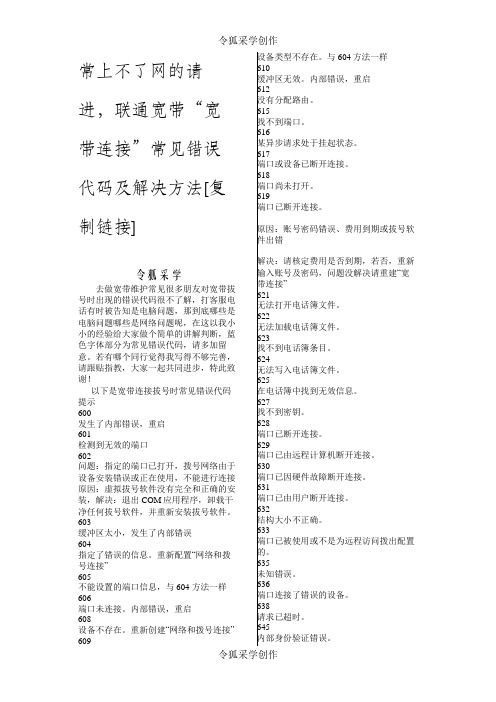
常上不了网的请进,联通宽带“宽带连接”常见错误代码及解决方法[复制链接]令狐采学去做宽带维护常见很多朋友对宽带拔号时出现的错误代码很不了解,打客服电话有时被告知是电脑问题,那到底哪些是电脑问题哪些是网络问题呢,在这以我小小的经验给大家做个简单的讲解判断,蓝色字体部分为常见错误代码,请多加留意。
若有哪个同行觉得我写得不够完善,请跟贴指教,大家一起共同进步,特此致谢!以下是宽带连接拔号时常见错误代码提示600发生了内部错误,重启601检测到无效的端口602问题:指定的端口已打开,拨号网络由于设备安装错误或正在使用,不能进行连接原因:虚拟拔号软件没有完全和正确的安装,解决:退出COM应用程序,卸载干净任何拔号软件,并重新安装拔号软件。
603缓冲区太小,发生了内部错误604指定了错误的信息。
重新配置“网络和拨号连接”605不能设置的端口信息,与604 方法一样606端口未连接。
内部错误,重启608设备不存在。
重新创建“网络和拨号连接”609 设备类型不存在。
与604方法一样610缓冲区无效。
内部错误,重启612没有分配路由。
615找不到端口。
616某异步请求处于挂起状态。
617端口或设备已断开连接。
618端口尚未打开。
619端口已断开连接。
原因:账号密码错误、费用到期或拔号软件出错解决:请核定费用是否到期,若否,重新输入账号及密码,问题没解决请重建“宽带连接”621无法打开电话簿文件。
622无法加载电话簿文件。
623找不到电话簿条目。
624无法写入电话簿文件。
625在电话簿中找到无效信息。
627找不到密钥。
628端口已断开连接。
629端口已由远程计算机断开连接。
630端口已因硬件故障断开连接。
631端口已由用户断开连接。
632结构大小不正确。
633端口已被使用或不是为远程访问拨出配置的。
635未知错误。
636端口连接了错误的设备。
638请求已超时。
645内部身份验证错误。
问题:网卡没有正确响应原因:网卡故障,或者网卡驱动程序故障解决:检查网卡,重新安装网卡驱动程序。
win7宽带拨号上网提示711怎么办

win7宽带拨号上网提示711怎么办
有网友反映他的win7系统电脑在进行拨号连接宽带上网的时候,遇到了711的错误代码提示,导致无法联网,这是怎么回事呢?今天店铺就为大家带来了win7宽带拨号上网提示711的解决方法,希望能够帮到大家。
win7宽带拨号上网提示711的解决方法
第一步打开“计算机”,找到“C:\Windows\System32\LogFiles”文件夹,单击右键选择“属性”;
第二步点击“安全”选项,选择“高级”;
第三步点击“所有者”选项,选择“编辑”;
第四步选择目前所使用的账户“aaa”,点击确定;
第五步弹出选项框点击“确定;
第六步点击“开始菜单”,对“计算机”单击右键选择“管理”转到第七步;
第七步选择“服务”选项;
第八步找到服务“Remote Access Auto Connection ManagerRemote ”,如果未开启,单击右键,选择“启动”;
第九步确认服务“Access Connection Manager”处于开启状态,如果未开启,单击右键,选择“启动”;
第十步确认服务“T elephony”处于开启状态,如果未开启,单击右键,选择“启动”;
第十一步获取“C:\Windows\System32\LogFiles”文件夹权限并保证以上服务全部开启,即可解决宽带拨号711错误。
win7宽带拨号上网提示711的。
Win7旗舰版宽带连接711错误代码怎么解决
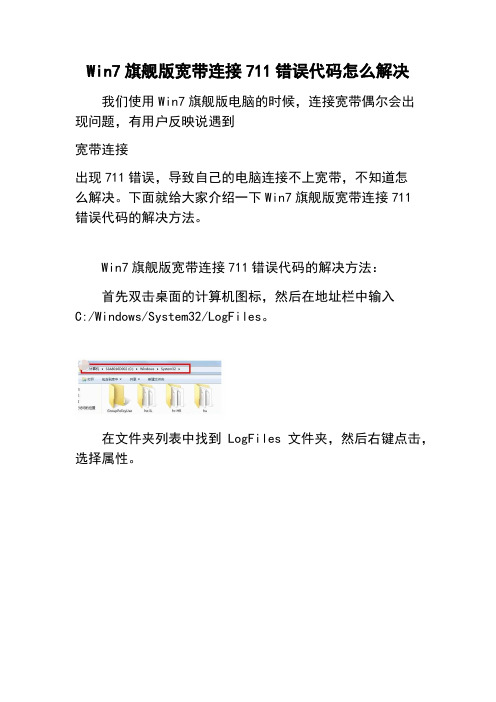
Win7旗舰版宽带连接711错误代码怎么解决
我们使用Win7旗舰版电脑的时候,连接宽带偶尔会出
现问题,有用户反映说遇到
宽带连接
出现711错误,导致自己的电脑连接不上宽带,不知道怎
么解决。
下面就给大家介绍一下Win7旗舰版宽带连接711
错误代码的解决方法。
Win7旗舰版宽带连接711错误代码的解决方法:
首先双击桌面的计算机图标,然后在地址栏中输入
C:/Windows/System32/LogFiles。
在文件夹列表中找到LogFiles文件夹,然后右键点击,选择属性。
在属性窗口中,咱们将界面切换到安全这一栏,然后点击下方的高级按钮。
接下里便会出现高级安全设置的窗口了,咱们将界面切换到所有者这一栏,然后点击下方的编辑按钮。
这里大家需要注意一下,要先知道自己目前使用过的账户是哪一个,一般来说,这里的账户名字是aaa,会在列表中显示出来,大家选中自己目前使用的账户,然后点击下面的确定。
就可以获得该文件夹的所有权了。
返回桌面,右键点击计算机选择管理,然后在管理的界面中,我们在左侧的菜单中找到服务这一项并单击,
然后在右边的窗口中找到Remote Access Auto Connection ManagerRemote,右键点击,选择启动。
以上就是关于Win7旗舰版宽带连接711错误代码的解决方法了,系统之家还有更多关于Win7系统的介绍噢~。
vpn711错误解决方法

vpn711错误解决方法vpn711错误解决方法vpn错误711,导致原因相关服务没有开启,一般可以查阅以下3个服务telephony、 remote access connection manager 、remote access auto connection manager.这是win7电脑系统里面算是一个比较常见的问题:vpn错误711导致的原因:1.检查网卡是否装好,重新安装网卡驱动;同时重新设置网络拨号连接。
2、检查下列服务是否被禁用了,如果被禁,将其改为手动。
telephony(电话服务)remote access connection manager(远程访问连接管理器)remote access auto connection manager(远程访问自动连接管理器)3、用管-理-员账号登陆,再打开c:\windows\system32\logfiles ,找到 wmi文件夹,在wmi文件夹上点右键,点选获取管-理-员权限 ,重启即可修复。
4、开始-运行-输入cmd -确定-在命令符后输入netsh winsock reset -回车,重启。
5、更改计算机名称。
右击计算机-属性-高级系统设置-计算机名-更改-把更改里的计算机名改一个简短的,比如 china -确定。
6、换个系统版本重装系统。
vpn错误711解决方法:启动remote access connection manager与network connections与telephony服务。
启动方法一:开始->运行->在里面输入:services.msc ->(双击)remote access connection manager与network connections与telephony ->启动这三项服务启动方法二:新建一个文本文件(后缀为.txt)的.文件,将下面的内容复制进去:@echo开启vpn执行环境必要系统服务@pausesc config tapisrv start= autosc config netman start= autosc config rasman start= autonet start tapisrvnet start rasmannet start netman@pause点击菜单->文件->另存为;文件类型选“所有文件”;文件名“服务.bat”;保存好后双击“服务.bat”,即可完成系统服务设置。
- 1、下载文档前请自行甄别文档内容的完整性,平台不提供额外的编辑、内容补充、找答案等附加服务。
- 2、"仅部分预览"的文档,不可在线预览部分如存在完整性等问题,可反馈申请退款(可完整预览的文档不适用该条件!)。
- 3、如文档侵犯您的权益,请联系客服反馈,我们会尽快为您处理(人工客服工作时间:9:00-18:30)。
错误编号: 711
错误信息: 在此计算机上的配置错误阻止此连接。
错误详情: 此问题目前较为纠结:网上的方法并不一定能解决所有用户的问题,常见解决方法如下(搜集自网络):网上认为最好的方法(但该方法会增加一个多余的启动项:( )是:
1. 将下面的代码(现在你的桌面上新建个文本文档然把代码复制进去)另存为.bat格式(名字自己娶一个就好,我设为711.bat)放到不易删除的地方,代码为
@ECHO OFF
takeown /f "C:WindowsSystem32LogFilesWMI" /r /d y && icacls "C:WindowsSystem32LogFilesWMI" /grant administrators:F /t
2,单击“开始”“所有程序” “启动“,在启动上右键打开将711.bat复制到打开的窗口里,然后双击运行一下711.bat,重新启动计算机即可。
3. 如果觉得1,2提供的方法不好,可以采用,打开命令行CMD(以管理员运行),输入netsh winsock reset 回车,重启即可,但此方法不一定有效,
4. 又是一种方法:找到C:WindowsSystem32LogFilesWMI 这个文件夹,只要将这个文件夹管理员取得所有权然后重启就行了!使用魔方在系统设置右键菜单管理里面新增“获得管理员权限”的功能,然后就可以在上面这个文件夹上点击鼠标右键,管理员取得所有权即可解决。
